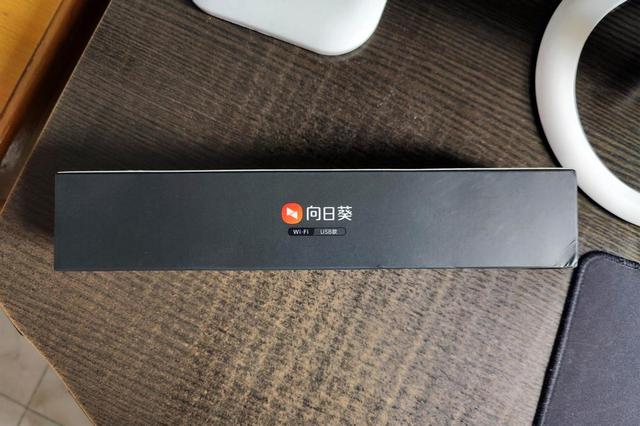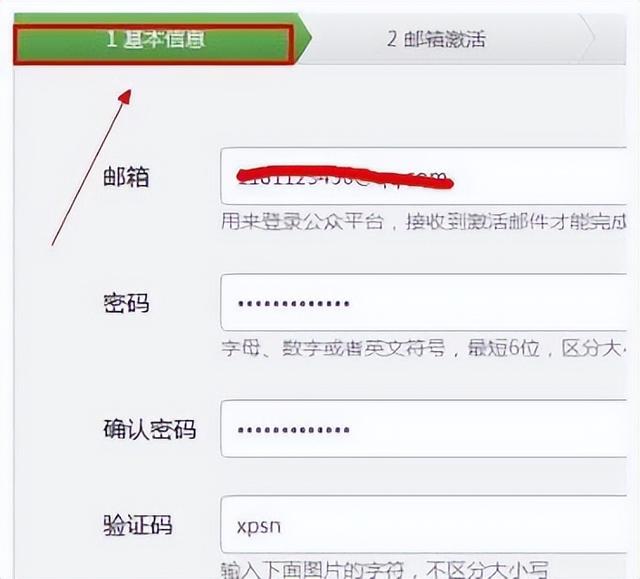苹果保存到电脑(如何在Mac上隐藏文件)
我们都有一些秘密视频,我们只想保留在Mac,iPhone或iPad上。为了完全安全地在Mac上隐藏视频文件,我们提供了两种种最简单的方法。下面就来看一下,如何在Mac上隐藏私密视频文件?

在iTunes中隐藏购买的数据
隐藏在iTunes中购买的特定电影的方法非常简单。只需按照以下步骤操作,令人尴尬的视频将永远不会出现在“已购买”标签中。
- 打开iTunes。如果您尚未登录,请单击登录,然后输入您的Apple ID和密码。
- 在顶部的菜单栏中,点击帐户 >已购买。
- 在屏幕顶部,选择全部以显示所有购买的物品/数据,包括视频。
- 单击电影以查找要隐藏的视频。
- 将光标移到要隐藏的视频上,直到角落出现“ X ”。只需点击“ X”,视频就会被隐藏。

提示:如果要取消隐藏电影或电视节目,这也非常容易。打开iTunes帐户>查看我的帐户。然后它将要求您输入密码进行验证。通过时,请转到“云”>“隐藏的购买”>“管理”中的iTunes。找到隐藏的视频,然后在其名称下单击“取消隐藏”,使它们重新出现在“已购买”列表中。
使用终端在Finder中隐藏视频(注意)
使用iTunes隐藏视频非常简单,但是从iTunes外部下载的视频又如何呢?这是一个有用的实用程序-终端。它还为您提供了一种在Mac上隐藏视频的方法,此外,您可以隐藏的数据不仅是电影/视频,而且还可以隐藏Mac上的图片,歌曲和其他文件。注意,Terminal在命令行中使用有点复杂。
提示:为了更轻松地组织隐藏文件,在开始隐藏数据之前,建议您将所有要隐藏的视频或其他文件保存在一个文件夹中。如果您不想这样做,也可以。
现在按照以下步骤操作:
- 打开终端。如果找不到它,可以通过按Command Space打开Spotlight,然后键入Terminal并按Enter。
- 打开终端后,键入以下命令,并在末尾添加一个空格:chflags hidden。
- 您可以将想要隐藏的视频拖放到终端中。视频的路径将出现。
- 按Enter键运行命令。该视频应从Finder中消失。

视频仅被隐藏,仍存储在Mac硬盘中。换句话说,我们只是看不到隐藏的视频,但它们仍然存在。如果要访问隐藏的视频,请执行以下操作:
- 打开查找器窗口。然后点击转到>转到文件夹。
- 输入隐藏文件夹的路径,然后单击“执行”(这是将文件保存在一个文件夹中更加方便的原因)。然后查找程序将定位到该特定文件夹,然后您的文件应在查找程序中可见。
- 请注意,这些文件现在仅可见,一旦关闭窗口,它们将再次被隐藏。

如果您厌倦了此操作并想取消隐藏视频,请打开“终端”,输入命令行:chflagsnohidden。在末尾键入一个空格,然后将隐藏的视频拖到“终端”窗口中。按下Enter键。
,免责声明:本文仅代表文章作者的个人观点,与本站无关。其原创性、真实性以及文中陈述文字和内容未经本站证实,对本文以及其中全部或者部分内容文字的真实性、完整性和原创性本站不作任何保证或承诺,请读者仅作参考,并自行核实相关内容。文章投诉邮箱:anhduc.ph@yahoo.com